Promjene registracije podataka o poslužitelju
(Ver. 10.02-)
Podrška za navođenje domena u IP adresama prilikom konfiguriranja provjere autentičnosti putem poslužitelja servisa Active Directory
Prilikom ručnog navođenja domene servisa Active Directory sada umjesto naziva glavnog računala možete navesti IPv4 adresu. Poslužitelju servis Active Directory pristupite tako da unesete naziv glavnog računala ili IPv4 adresu.
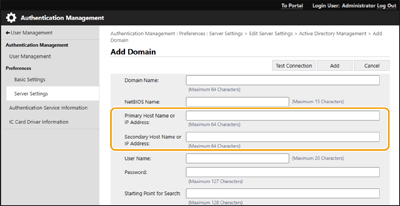
Podrška za navođenje razine prilikom provjere autentičnosti putem poslužitelja servisa Active Directory
Sada možete navesti mjesto (razinu) za traženje korisničkih podataka prilikom provjere autentičnosti putem poslužitelja servisa Active Directory. Postavke možete konfigurirati tako da se provjera autentičnosti primjenjuje samo na korisničke račune registrirane na određenu organizacijsku jedinicu.
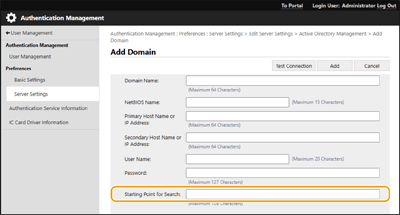
Podrška za postavljanje podataka o servisu Microsoft Entra ID
Podaci za servis Microsoft Entra ID mogu se postaviti u odjeljku [Default Domain of Login Destination:] prilikom registracije podataka o poslužitelju.
 Navođenje podataka za Microsoft Entra ID
Navođenje podataka za Microsoft Entra ID
Ako kao poslužitelj za provjeru autentičnosti upotrebljavate Microsoft Entra ID, registrirajte aplikaciju uz Microsoft Entra ID. Registracija aplikacije na servisu Microsoft Entra ID
|
1
|
Potvrdite okvir [Use Microsoft Entra ID].
|
||
|
2
|
Kliknite [Domain Settings].
Prikazuje se zaslon [Microsoft Entra ID Domain Settings].
|
||
|
3
|
Navedite podatke za Microsoft Entra ID.
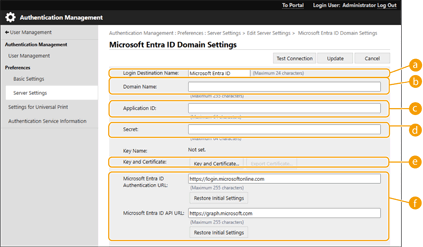
 [Login Destination Name:] [Login Destination Name:]
Unesite naziv koji će se prikazivati na odredištu prijave.
* Ne možete upotrebljavati kontrolne znakove ni razmake.
 [Domain Name:] [Domain Name:]
Unesite naziv domene servisa Microsoft Entra ID koji je odredište prijave.
 [Application ID:] [Application ID:]
Unesite ID aplikacije (klijenta).
 [Secret:] [Secret:]
Unesite tajnu koju je generirao Microsoft Entra ID. Ne morate je unositi kada upotrebljavate [Key and Certificate].
 [Key and Certificate:] [Key and Certificate:]
Pritisnite [Key and Certificate] kada upotrebljavate ključ i certifikat. Možete pritisnuti [Export Certificate] da biste certifikat za registraciju izvezli na Microsoft Entra ID.
 [Microsoft Entra ID Authentication URL:] i[Microsoft Entra ID API URL:] [Microsoft Entra ID Authentication URL:] i[Microsoft Entra ID API URL:]Unesite URL-ove. Ovisno o okruženju u oblaku, možda ćete morati promijeniti postavke.
|
||
|
4
|
Navedite atribute.
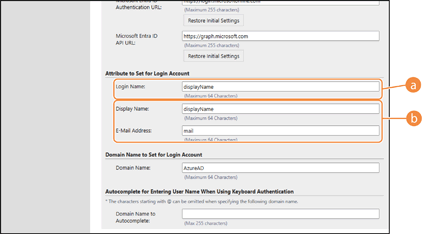
[Attribute to Set for Login Account]
Unesite atribute za ime za prijavu, ime za prikaz i adresu e-pošte svakog korisničkog računa na poslužitelju.
 [Login Name:] [Login Name:]
Na padajućem izborniku odaberite atribut za ime za prijavu svakog korisničkog računa na poslužitelju.
*Da biste naveli atribut koji se ne prikazuje na padajućem izborniku, unesite ga izravno.
[WindowsLogonName]:
displayName dobiva se od servisa Microsoft Entra ID. displayName mijenja se na sljedeći način da bi se stvorio ID za prijavu:
[displayName]:
displayName dobiven sa servisa Microsoft Entra ID postaje ime za prijavu.
[userPrincipalName]:
userPrincipalName dobiven sa servisa Microsoft Entra ID postaje ime za prijavu.
[userPrincipalName-Prefix]:
Dio prije znaka „@“ u vrijednosti userPrincipalName dobivenoj sa servisa Microsoft Entra ID postaje ime za prijavu.
Primjer:
kada je userPrincipalName „korisnik.002@posta.test”, ime za prijavu postaje „korisnik.002”.  [Display Name:] i [E-Mail Address:] [Display Name:] i [E-Mail Address:]Unesite atribute za ime za prikaz i adresu e-pošte svakog korisničkog računa na poslužitelju.
|
||
|
5
|
Navedite naziv domene odredišta prijave u polju [Domain Name:] u odjeljku [Domain Name to Set for Login Account].
|
||
|
6
|
Navedite postavke pod [Autocomplete for Entering User Name When Using Keyboard Authentication] u odjeljku [Domain Name to Autocomplete:].
Unesite naziv domene za koju će se izvršavati samodovršetak. Obično ćete postaviti isto ime kao ono uneseno u polje [Domain Name:].
|
||
|
7
|
Kliknite [Test Connection] da biste provjerili vezu.
|
||
|
8
|
Kliknite [Update].
Zaslon će se vratiti na [Edit Server Settings].
|
Registracija aplikacije na servisu Microsoft Entra ID
Uz pomoć sljedećeg postupka registrirajte aplikaciju na servisu Microsoft Entra ID.
Postupak registracije može se promijeniti nakon ažuriranja servisa. Dodatne informacije potražite na Microsoftovu web-mjestu.
Postupak registracije može se promijeniti nakon ažuriranja servisa. Dodatne informacije potražite na Microsoftovu web-mjestu.
1
Prijavite se na Microsoft Entra ID.
2
Na navigacijskom izborniku kliknite [Microsoft Entra ID].
3
Registrirajte aplikaciju.
|
1
|
Na navigacijskom izborniku kliknite [App registrations]
 [New registration]. [New registration]. |
|
2
|
Unesite naziv aplikacije.
Možete unijeti bilo koji naziv.
Primjer unosa:
Prijava na Canon <naziv pisača> |
|
3
|
Odaberite vrstu računa pa kliknite [Register].
Generirat će se ID aplikacije (klijenta).
Zabilježite generirani ID. |
4
Izradite tajni ključ ili registrirajte certifikat.
 Kada stvarate tajnu
Kada stvarate tajnu
|
1
|
Na navigacijskom izborniku kliknite [Certificates & secrets].
|
|
2
|
Kliknite [New client secret].
|
|
3
|
U dijaloškom okviru [Add a client secret] unesite opis i datum isteka pa kliknite [Add].
Izradit će se tajni ID i vrijednost.
Zabilježite izrađenu tajnu vrijednost. Nije vam potreban tajni ID. * Tajna vrijednost prikazuje se samo jedanput. Ako ne možete zabilježiti vrijednost, stvorite novu tajnu klijenta. |
 Kada registrirate certifikat
Kada registrirate certifikat
Certifikat uređaja potrebno je unaprijed izvesti. Možete izvesti certifikat pri konfiguriranju podataka za Microsoft Entra ID. Navođenje podataka za Microsoft Entra ID
|
1
|
Na navigacijskom izborniku kliknite [Certificates & secrets].
|
|
2
|
Kliknite [Upload certificate].
|
|
3
|
Odaberite datoteku pa kliknite [Add].
Kada se certifikat prenese, zabilježite vrijednost otiska prsta.
|
5
Na navigacijskom izborniku kliknite [API permissions].
6
Kliknite [Add a permissions].
7
U odjeljku [Request API permissions] odaberite [Microsoft Graph].
8
Pod vrstom dozvola odaberite [Delegated permissions] i dodijelite dozvole.
Dodijelite sljedeće dozvole:
User.Read.All
Group.Read.All
GroupMember.Read.All
9
Pod vrstom dozvola odaberite [Application permissions] i dodijelite dozvole.
Dodijelite sljedeće dozvole:
User.Read.All
User.ReadWrite.All (prilikom registracije IC kartice na uređaj ili njezina brisanja s uređaja)
Group.Read.All
GroupMember.Read.All
* Dozvole upotrebljavajte kada upotrebljavate provjeru autentičnosti uz pomoć IC kartice ili kada se ne možete prijaviti na uređaj zbog pogreške prilikom višestruke provjere autentičnosti. To nije obavezno, ovisno o funkciji i okruženju koji se upotrebljavaju.
10
Kliknite [Grant admin consent confirmation], a zatim [Yes].
Odabranim dozvolama dodijelit će se administratorski pristanak.